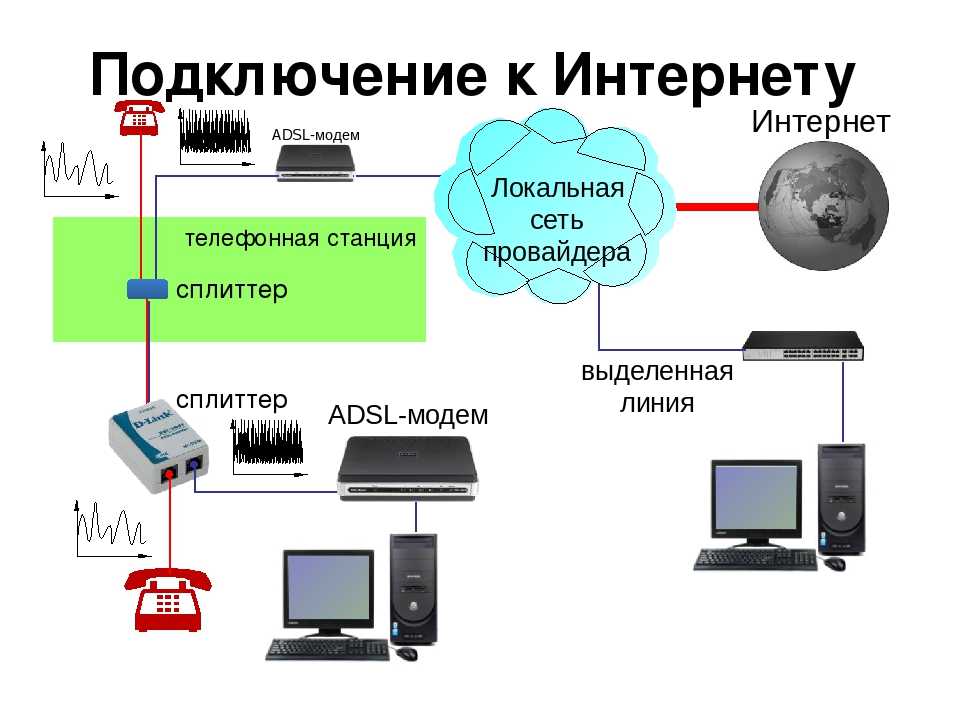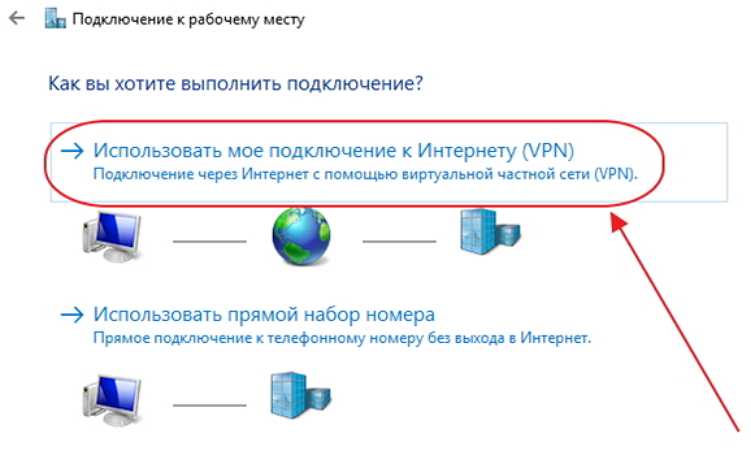Подключить телефон к интернету: Как подключить интернет на телефон, узнайте из данного руководства
Содержание
Как настроить мобильный интернет на Android?
Интернет в смартфоне или планшете совершенно необходим, ведь большинство приложений работают онлайн, а без мессенджеров и социальных сетей уже невозможно представить мобильное устройство.
Поэтому возникает вопрос, как подключить свой телефон или планшет к интернету в рамках пакета мобильных услуг, чтобы иметь доступ к любимым сайтам и приложениям даже там, где сигнал вай-фай недоступен. Специалисты компании «Киевстар» рассказали, как настроить 4G интернет для устройств на операционной системе Android.
Почему важно иметь несколько видов подключения
Интернет-соединение стало важнейшим типом связи в последние годы, намного опередив телефонию и телевидение. В смартфоне или планшете можно настроить все виды медиа и связи: от текстовых сообщений до видеозвонков, от чата до обмена большими файлами.
Но интернет есть не везде, поэтому для надежности подключения нужно сочетать несколько способов:
- проводное подключение — самое быстрое и надежное, но только со стационарной точкой;
- вай-фай — качественное быстрое подключение в радиусе действия роутера/маршрутизатора, обычно не дальше 50 м от устройства;
- мобильный интернет — связь через спутник и систему базовых станций, медленнее, зато с широкой зоной покрытия.

Как только вы с устройством покидаете зону действия вай-фай роутера, вам понадобится мобильный интернет для общения, обмена данными и обновления программ. А теперь рассмотрим, как поэтапно подключить мобильный интернет на Android.
Создание нового подключения на разных типах устройств
Эксперты «Киевстар» объяснили, что на любом устройстве по умолчанию, то есть согласно заводским настройкам, мобильный интернет подключен. Но если все-таки сигнал отсутствует, нужно провести процедуру с нуля самостоятельно.
Смартфон на Android:
- Зайдите в главное меню и выберите «Настройки».
- Перейдите во вкладку «Беспроводные сети» и выберите пункт «Еще».
- Выберите «Мобильные сети».
- Перейдите в настройку «Тип сети» и выберите ваш тип — 3G или 4G.
- В пункте «Точки доступа» или «APN» нажмите +, чтобы добавить новое подключение.
- В поле имени введите любое слово в качестве названия для вашего нового подключения.

- В поле «APN» выберите точку доступа internet.
Настройки сохранятся автоматически, когда вы выйдете из меню, и у вас на смартфоне появится новое активное подключение по тарифному плану пакета.
Планшет на Android
- Зайдите в главное меню и выберите «Настройки».
- Перейдите во вкладку «Беспроводные сети» и выберите пункт «Еще» или «Больше».
- Выберите «Мобильная сеть».
- Перейдите в настройку «Точки доступа» и нажмите +, чтобы добавить новое подключение.
- В поле имени введите любое слово в качестве названия для вашего нового подключения.
- В поле «APN» выберите точку доступа internet.
- Зайдите в пункт «Контроль трафика» и включите мобильный интернет.
«Если создать подключение таким образом не удалось, используйте код USSD вашего мобильного оператора. Например, для абонентов «Киевстар» это *100*11*2#,» — объяснили специалисты компании.
Тонкости настройки для смартфонов
Дополнительно проверьте, возможно ли 3G или 4G подключение с вашим смартфоном и вашей сим-картой.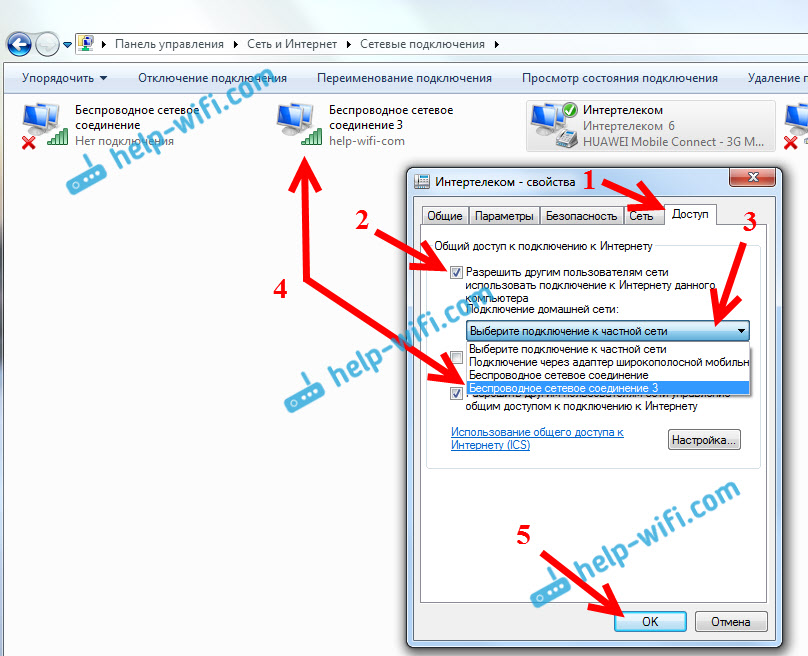 Как правило, приобретенные после 2017 года устройства и стартовые пакеты имеют данную возможность.
Как правило, приобретенные после 2017 года устройства и стартовые пакеты имеют данную возможность.
Если у вас подключен мобильный интернет на устройстве, в строке состояния (самая верхняя строка меню) вы найдете один из значков подключения:
- G — стандарт GPRS
- E — стандарт EDGE
- 3G, 3G+
- 4G
- LTE — вариант значков двух предыдущих стандартов
В смартфонах на две сим-карты вы должны использовать первый слот для сим-карты, с которой собираетесь подключаться к мобильному интернету 4G. В некоторых смартфонах оба слота поддерживают технологию 4G, поэтому если вы используете две сим-карты, не забывайте при подключении переходить на ту из них, трафиком которой хотите пользоваться.
Дивіться огляди:
- Huawei Band 7 – легкий и функциональный браслет с AMOLED
- ColorWay CW-PB200LPG2BL-PDD – повербанк на 20 000 мАг зі швидкістю зарядки 22,5Вт
- Gelius Nimble GaN 65W – потужна зарядка для смартфонів і повербанків
Как подключить интернет на смартфоне LG — журнал LG MAGAZINE Россия
Появление современных смартфонов перевернуло весь мир связи. Мобильный интернет превратил телефоны в многофункциональные устройства, которые помимо первоначального предназначения – служить средством связи – дают возможность владельцам полноценно использовать интернет: искать нужную информацию в браузере, общаться в соцсетях, смотреть видео и слушать музыку со стриминговых сервисов, играть в игры и многое другое.
Мобильный интернет превратил телефоны в многофункциональные устройства, которые помимо первоначального предназначения – служить средством связи – дают возможность владельцам полноценно использовать интернет: искать нужную информацию в браузере, общаться в соцсетях, смотреть видео и слушать музыку со стриминговых сервисов, играть в игры и многое другое.
Так что первое, на что обращает внимание современный покупатель в новом смартфоне, возможность подключения его к интернету.
Пользоваться мобильным интернетом на телефоне LG можно двумя способами:
- через сети 3G или 4G (как включить и настроить 4G на телефоне LG, подробно читайте здесь)
- через сеть wi-fi.
Рассмотрим оба способа подробнее.
Подключение мобильного интернета на смартфоне LG: пошаговая инструкция
Мобильный интернет предоставляет оператор сотовой связи, к которой подключен ваш смартфон LG. Тарифы могут быть разные, и чтобы выбрать самый удобный, нужно предварительно изучить их конфигурацию на официальном сайте вашего оператора.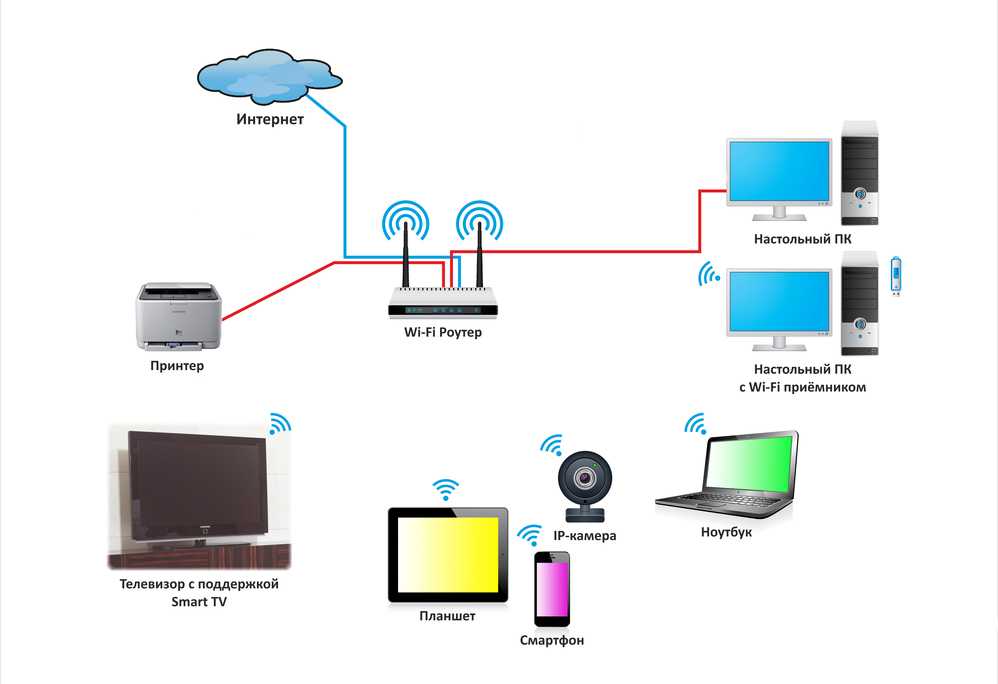 После чего можно подключить мобильный интернет на вашем смартфоне.
После чего можно подключить мобильный интернет на вашем смартфоне.
- Войдите в раздел меню «Настройки» вашего смартфона LG.
- Выберите пункт «Еще».
- В нем вам понадобится раздел «Мобильные сети».
- Выберите тип сети: 3G или 4G (LTE).
Важно: Стандарт cвязи 4G более предпочтителен, так как позволяет передавать и получать данные с большей скоростью.
- Если у вас модель смартфона с двумя симкартами (например LG Optimus Dual, LG G4, LG G5, LG G6, LG K10, LG X), то нужно выбрать точку доступа и оператора.
- Вернитесь на главный экран смартфона.
- Зайдите в основные настройки.
- Найдите иконку с названием оператора вашей сотовой связи и нажмите на нее.
Подключение к Wi—Fi на смартфоне LG: пошаговая инструкция
Настроить доступ к беспроводной сети Wi-Fi на смартфоне LG очень просто. В ряде случаев подключение к Wi-Fi имеет ряд преимуществ: вы экономите трафик мобильного интернета.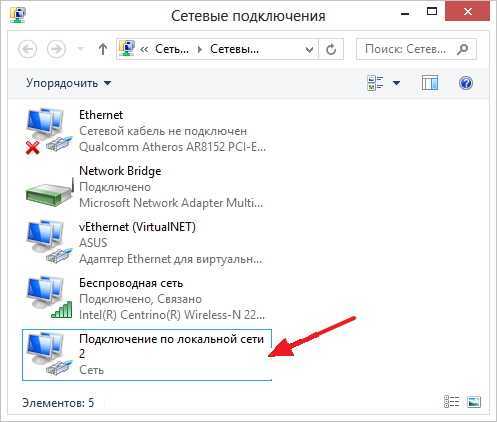 Особенно это выгодно в роуминге, где цена на мобильный интернет высокая у большинства операторов сотовой связи.
Особенно это выгодно в роуминге, где цена на мобильный интернет высокая у большинства операторов сотовой связи.
- Войдите в раздел меню «Настройки» вашего смартфона LG.
- Выберите пункт Wi-Fi.
- Нажмите «Включить».
- В открывшемся меню выберите сеть, к которой планируете подключить ваш смартфон LG.
- В случаях, если сеть закрытая, вам нужно будет ввести пароль.
- Если вы пользуетесь одной и той же сетью Wi-Fi постоянно, вы можете выбрать в «Настройках» опцию «Запомнить эту сеть», и смартфон будет подключаться к ней автоматически.
Помните, что при подключении к открытым сетям Wi-Fi (сетям в общественных местах), подключение может быть не безопасным, что делает смартфон уязвимым для взлома, поэтому не вводите личные данные (пароль к почте или приложениям, пин-коды и т.д.), чтобы избежать возможности взлома мошенниками.
Как подключиться к Интернету с помощью моего Android | Small Business
Автор Zach Lazzari Обновлено 29 января 2021 г.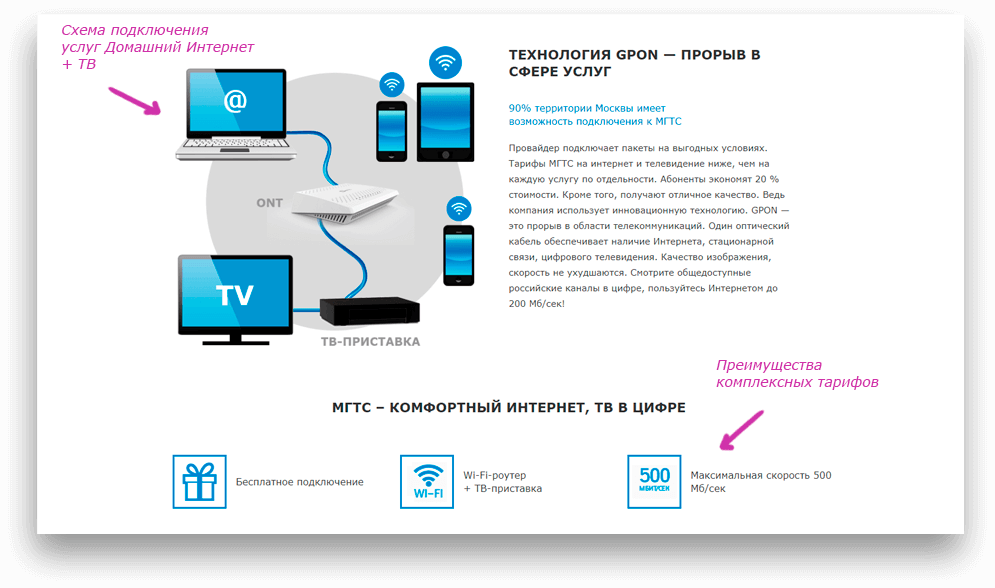
Телефоны и планшеты Android позволяют легко подключаться к Интернету различными способами. Скорость вашего соединения будет зависеть от качества интернета или силы сигнала. Подключенное устройство может получать доступ к Интернету и использовать его для просмотра веб-страниц, использования определенных мобильных приложений и потоковой передачи музыки и видео.
Подключение через Wi-Fi
При подключении через Wi-Fi данные вашего тарифного плана не используются; в зависимости от вашего региона и поставщика услуг соединение Wi-Fi обычно быстрое. Всегда ищите Wi-Fi в качестве опции при потоковой передаче большого количества контента — это сохранит ваши данные и не позволит вашему оператору мобильной связи ограничивать вашу скорость, когда она заканчивается в течение месяца.
Wi-Fi также можно использовать для звонков и текстовых сообщений на смартфонах с поддержкой, что дает вам возможность использовать свой телефон в местах с сильным интернет-соединением, но без сигнала сотовой связи.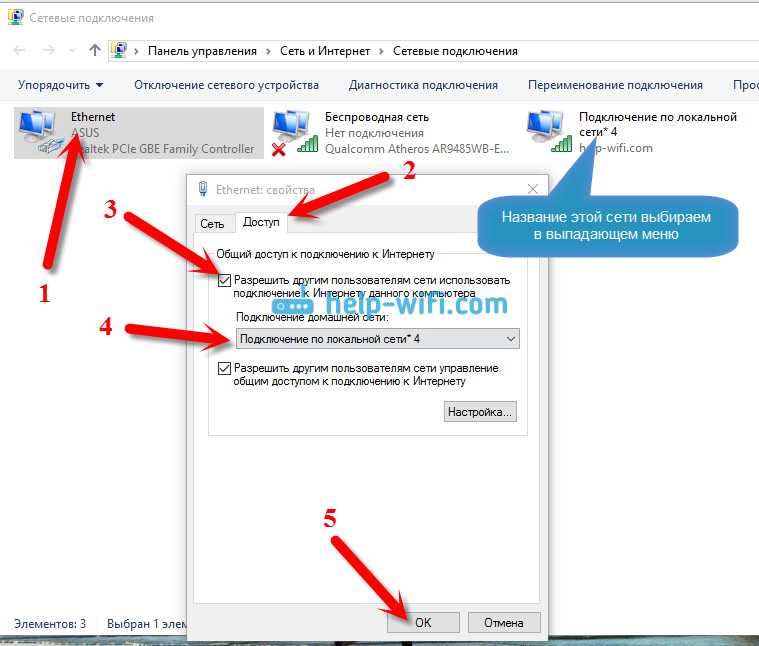 Возможность совершать прямые звонки без стороннего сервиса очень удобна.
Возможность совершать прямые звонки без стороннего сервиса очень удобна.
По словам производителя маршрутизатора Wi-Fi Netgear, для подключения домашнего Wi-Fi к устройству Android требуется всего несколько шагов. Прежде чем пытаться подключиться, определите, доступен ли Интернет в вашем регионе. Нажмите круглую кнопку в правом верхнем углу вашего Android-устройства. Возможно, вам придется провести пальцем вниз, чтобы открыть эту кнопку. Нажмите «Подключения» в меню настроек, чтобы получить доступ ко всем параметрам подключения к Интернету. Коснитесь параметра Wi-Fi, чтобы создать список всех сигналов рядом с вашим местоположением.
В качестве альтернативы служба поддержки Google рекомендует коснуться значка Wi-Fi, чтобы создать список доступных сетей. Найдите нужный сигнал и нажмите, чтобы подключиться. Если это новое подключение, вам, скорее всего, потребуется ввести пароль для завершения подключения.
Если вы используете домашнюю сеть Wi-Fi, у вас может быть пароль, задокументированный человеком, который его установил.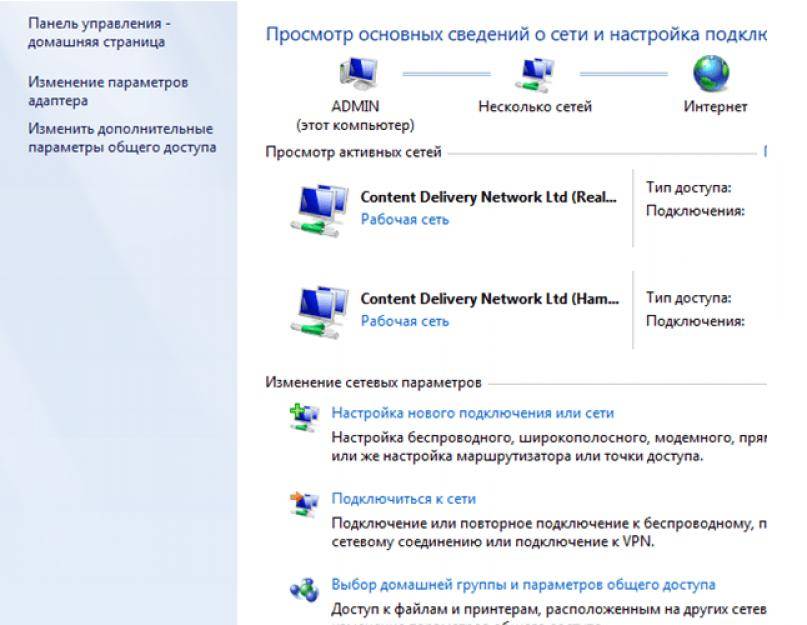 Если вы находитесь в общественном месте и вам нужен пароль Wi-Fi, спросите у компании или владельца подключения. Ваш телефон будет автоматически подключаться, когда сеть будет доступна в будущем, если они не изменили пароль.
Если вы находитесь в общественном месте и вам нужен пароль Wi-Fi, спросите у компании или владельца подключения. Ваш телефон будет автоматически подключаться, когда сеть будет доступна в будущем, если они не изменили пароль.
Подключение через данные
Устройства Android могут подключаться к Интернету с данными, но скорость и качество зависят от тарифного плана вашего провайдера. Каждый поставщик услуг сотовой связи предлагает различные варианты данных, начиная от очень небольших объемов и заканчивая неограниченными планами для потоковой передачи и интенсивного использования. Даже безлимитному тарифному плану потребуется сильный сигнал 4G или 5G для хорошей работы в Интернете.
Свяжитесь со своим поставщиком услуг напрямую, чтобы узнать о наличии данных в вашем плане. Чтобы просмотреть использование данных, коснитесь круглого значка в правом верхнем углу, чтобы открыть меню «Настройки». Нажмите «Подключения», затем «Использование данных», чтобы получить доступ к меню данных.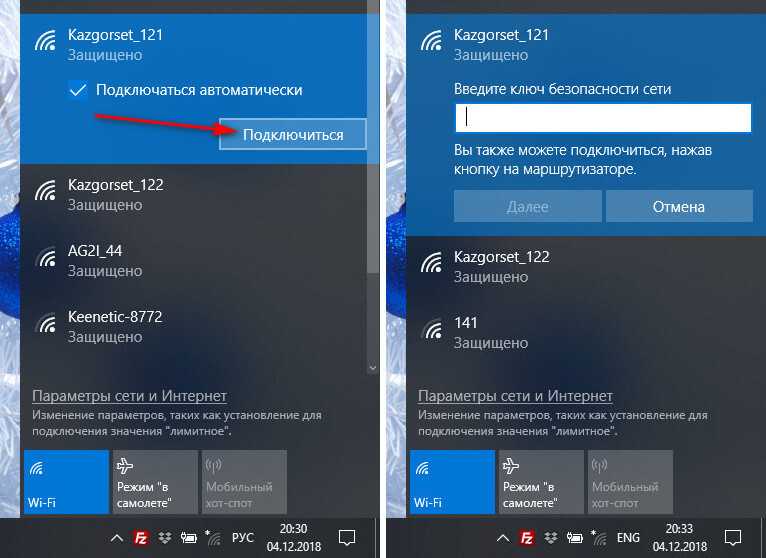 Это покажет количество данных, которые вы использовали, и количество, оставшееся для вашего текущего платежного цикла.
Это покажет количество данных, которые вы использовали, и количество, оставшееся для вашего текущего платежного цикла.
Прокрутите вниз, чтобы найти параметр для включения и отключения мобильных данных, а затем варианты предупреждений об использовании данных. Настройте параметры в соответствии с вашим тарифным планом и потребностями в Интернете. Например, пользователь с низким тарифным планом должен включать мобильные данные только при активном использовании соединения, в то время как пользователь безлимитного плана может оставить его включенным в любое время.
Создать точку доступа
Если вам нужно использовать Интернет на своем ноутбуке, вы можете использовать данные своего телефона, чтобы создать для него точку доступа. Это превратит ваши данные в доступное интернет-соединение для другого устройства. Вы можете приобрести отдельное устройство точки доступа с тарифным планом данных, но ваш мобильный телефон тоже может. Это отличный вариант, если у вас безлимитный тарифный план.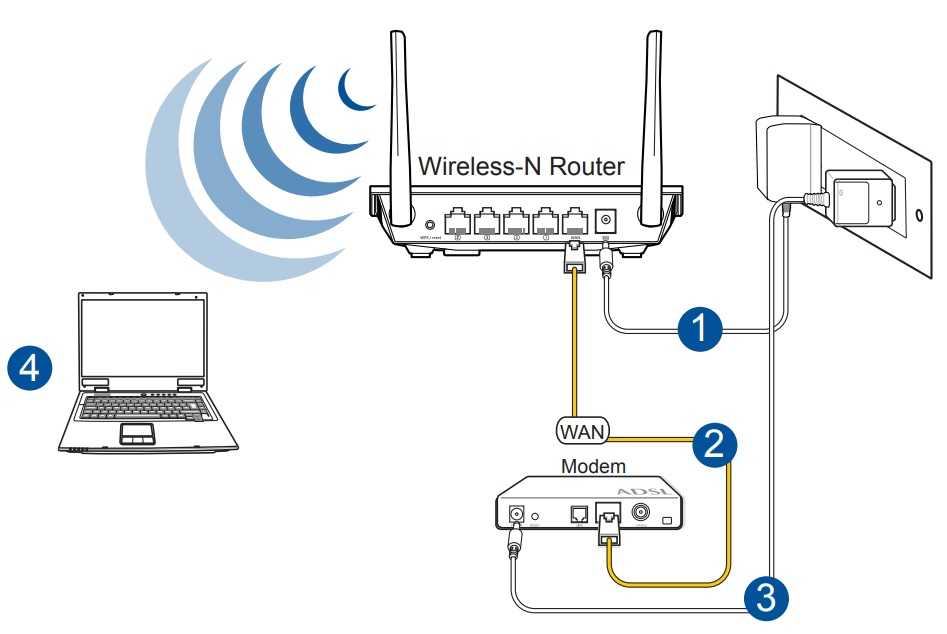
Откройте те же меню настроек и подключений, затем нажмите «Мобильная точка доступа и модем». Включите точку доступа, чтобы поделиться своим интернет-соединением с другими устройствами. Если данные включены, но вы не можете получить доступ к Интернету, это может означать, что все ваши данные используются или уровень сигнала низкий.
Ссылки
- Netgear: подключение телефона Android к беспроводной сети
- Поддержка Google: подключение к сетям Wi-Fi на вашем устройстве Android.
Биография писателя
Зак Лаззари — писатель-фрилансер с большим опытом работы в стартапах и цифровой рекламе. У него разнообразный опыт работы в мире цифрового маркетинга. Зак разработал и продал несколько успешных веб-ресурсов и управляет маркетингом для нескольких клиентов в индустрии активного отдыха. Он публиковал бизнес-контент в журнале Angling Trade Magazine и пишет официальные документы и тематические исследования для нескольких корпоративных партнеров.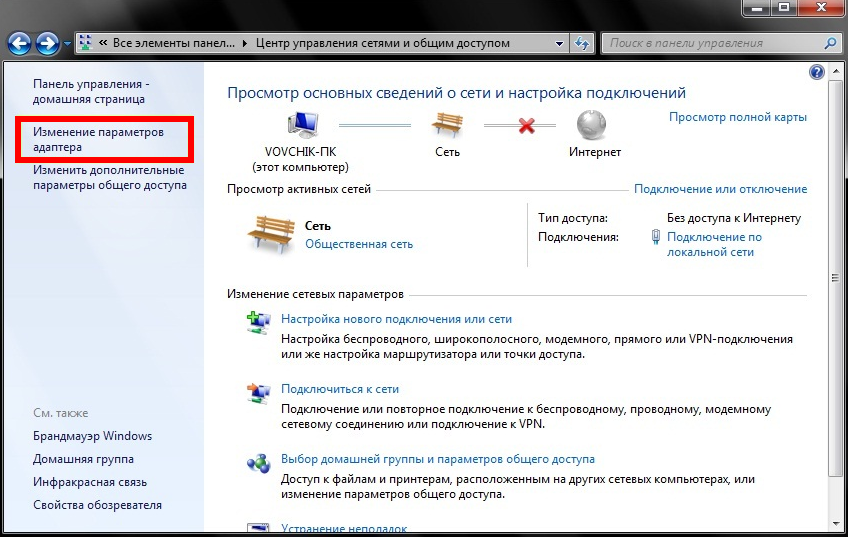
Что делать, если ваш телефон Android не подключается к Wi-Fi
Эдгар Сервантес / Android Authority
Проблемы с подключением к Wi-Fi довольно неприятны. Может быть, это только я, но они всегда случаются в самый неподходящий момент — например, во время важной встречи в Zoom. Вы не одиноки, если у вас возникли проблемы с подключением смартфона Android к сети Wi-Fi. В этом посте мы подробно рассмотрим несколько исправлений, которые могут решить вашу проблему с подключением и вернуть вас в сеть, если ваш телефон не подключается к Wi-Fi. Давайте углубимся.
Читайте также: Распространенные проблемы с Wi-Fi и способы их устранения
Что делать, если ваш телефон не подключается к Интернету:
- Попробуйте перезагрузить телефон!
- Проверьте настройки подключения
- Обновите свой телефон
- Проверьте имя и пароль маршрутизатора
- Перезапустите маршрутизатор
- Забудьте о своей сети Wi-Fi и подключитесь повторно
- Выполнить сброс настроек
- Обратитесь за помощью к профессионалу
Примечание редактора: Мы составили эти инструкции с использованием Google Pixel 4a с 5G под управлением Android 13.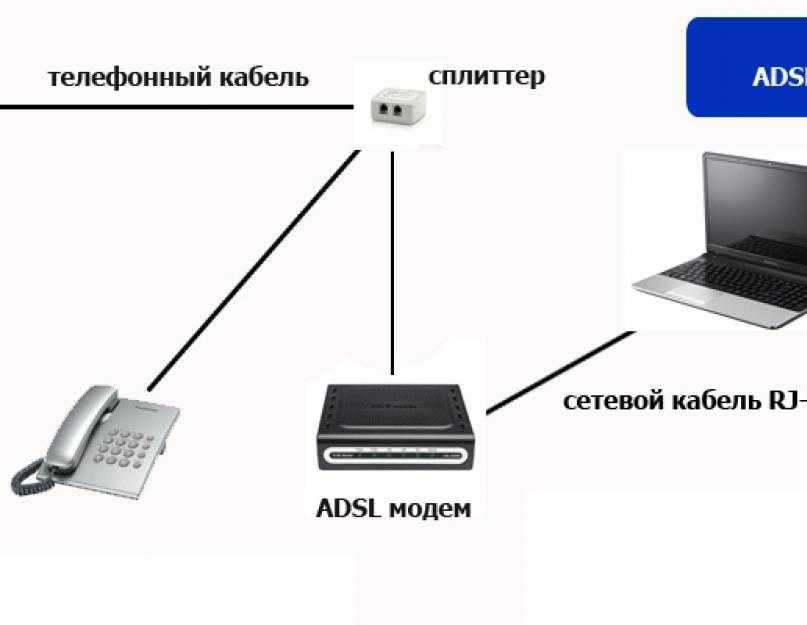 Помните, что некоторые из этих шагов могут отличаться в зависимости от вашего устройства и установленного программного обеспечения.
Помните, что некоторые из этих шагов могут отличаться в зависимости от вашего устройства и установленного программного обеспечения.
Перезагрузите телефон
Райан Хейнс / Android Authority
Мы не совсем уверены, почему, но быстрый перезапуск смартфона устранит большинство мелких программных проблем и сбоев. Это всегда один из первых советов по устранению неполадок, которые мы рекомендуем, и это быстрое и простое решение, которое вы должны попробовать. Просто нажмите и удерживайте кнопку питания и выберите Перезагрузить .
Как перезагрузить телефон Android:
- Нажмите и удерживайте кнопку питания .
- Нажать Перезапустить .
Если ваш телефон не подключается к Wi-Fi, проверьте настройки подключения. устройство включено.
Возможно, вы забыли включить его или выключили по ошибке. К счастью для вас, это легко исправить.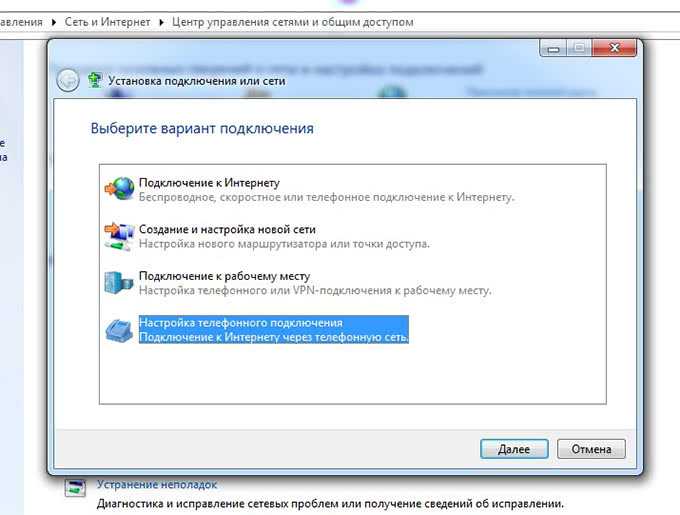 Просто потяните вниз панель уведомлений и проверьте, включен ли значок Wi-Fi. Кроме того, вы также можете открыть Настройки меню и нажмите Сеть и Интернет . Нажмите на Интернет и убедитесь, что Wi-Fi включен.
Просто потяните вниз панель уведомлений и проверьте, включен ли значок Wi-Fi. Кроме того, вы также можете открыть Настройки меню и нажмите Сеть и Интернет . Нажмите на Интернет и убедитесь, что Wi-Fi включен.
Как включить Wi-Fi на Android:
- Зайдите в приложение Настройки .
- Открыть Сеть и Интернет .
- Нажмите на Интернет .
- Убедитесь, что Wi-Fi включен.
Еще один параметр, который следует проверить, — режим полета. Когда он активен, он отключает Wi-Fi, данные и другие вещи, поэтому вы не можете подключиться к Интернету. Вы можете проверить, включен ли режим полета, перейдя на Настройки > Сеть и Интернет > Режим полета . Если режим «В самолете» выключен, а Wi-Fi включен, но соединения по-прежнему нет, вам следует перейти ко второму решению в этом списке.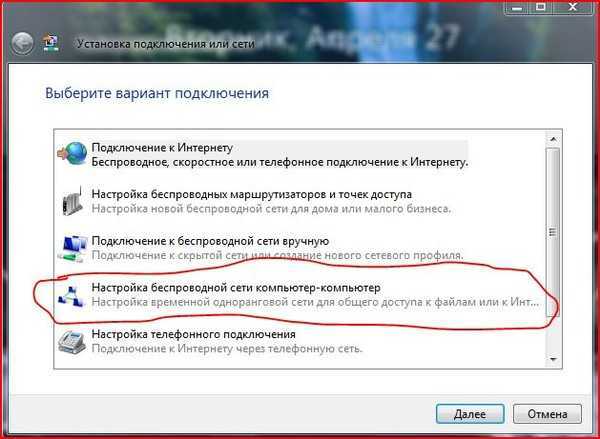
Как отключить режим полета:
- Зайдите в приложение Настройки .
- Открыть Сеть и Интернет .
- Убедитесь, что Режим полета выключен.
Обновите свой телефон
Райан Хейнс / Android Authority
Хотя версии программного обеспечения не являются распространенной проблемой при передаче данных или подключениях Wi-Fi, они могут исправить системные ошибки, с которыми может столкнуться ваш телефон. Стоит попробовать обновить программное обеспечение вашего телефона, и это простой способ восстановить работоспособность.
Как обновить телефон Android:
- Зайдите в приложение Настройки .
- Нажмите на Система .
- Попадание Обновление системы .
- Нажмите Проверить наличие обновлений .
- Ваш телефон сообщит вам, если есть доступное обновление.
 Следуйте инструкциям по обновлению.
Следуйте инструкциям по обновлению.
Проверьте имя и пароль маршрутизатора, если ваш телефон не подключается к сети Wi-Fi
Другая причина, по которой у вас могут возникнуть проблемы с подключением, заключается в том, что вы пытаетесь подключиться не к той сети. Иногда это может происходить, особенно если у ваших соседей один и тот же интернет-провайдер и, следовательно, в некоторых случаях похожие сетевые имена. Убедитесь, что вы проверили, как называется ваша сеть, посмотрев на заднюю или нижнюю часть маршрутизатора. Вы увидите небольшую наклейку с необходимой информацией, если вы не переименовали свое устройство.
Если вы выяснили, что находитесь в нужной сети, следующим шагом будет повторная проверка пароля. Вы найдете общий пароль на той же наклейке, что и имя сети. Повторно введите пароль для сети, к которой вы пытаетесь подключиться, и посмотрите, решит ли это вашу проблему. Помните, что вы могли изменить пароль после установки, и он будет чувствительным к регистру.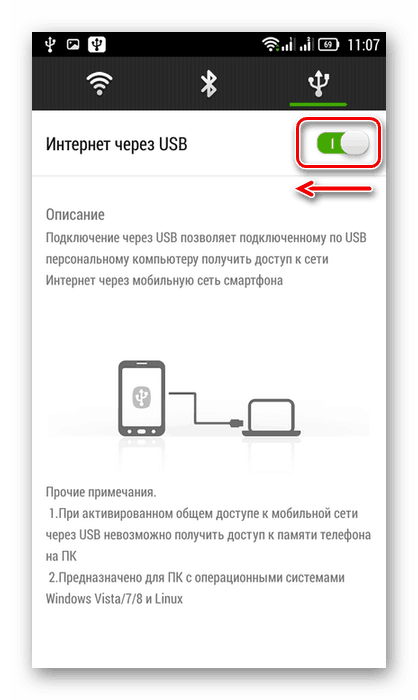
Если вы изменили имя сети или пароль и не помните их, есть способы восстановить заводские настройки маршрутизатора. Этот метод зависит от маршрутизатора, поэтому попробуйте найти эту информацию в своем руководстве или Google, как восстановить заводские настройки вашей модели маршрутизатора.
См. также: Какой маршрутизатор Wi-Fi вам подходит?
Перезагрузите роутер
Edgar Cervantes / Android Authority
Возможно, в проблемах с подключением виноват роутер, а не смартфон. Это происходит достаточно часто и в большинстве случаев является еще одним простым решением. Просто отключите маршрутизатор от электрической розетки и подождите не менее 30 секунд, прежде чем снова включить его. Многие маршрутизаторы также имеют кнопку перезагрузки. После этого вам придется подождать минуту или две, пока маршрутизатор снова не включится. После настройки попробуйте снова подключиться к сети, чтобы убедиться, что все работает должным образом.
Забыть сеть Wi-Fi и снова подключиться
Забыть сеть и снова подключиться к ней — это следующее решение, которое может решить вашу проблему. Для этого откройте Настройки , коснитесь Сеть и Интернет и выберите Интернет . Под Wi-Fi найдите сеть, которую вы хотите забыть, и нажмите на значок шестеренки рядом с ней. Нажмите Забудьте . Нажмите на ту же сеть и введите учетные данные для повторного подключения.
Как забыть сеть Wi-Fi на Android:
- Зайдите в приложение Настройки .
- Открыть Сеть и Интернет .
- Выберите Интернет .
- В разделе Wi-Fi найдите сеть, которую хотите забыть, и коснитесь значка шестеренки рядом с ней.
- Нажать Забыть .
- Вы можете нажать на свою сеть и ввести правильные учетные данные для повторного подключения.

Выполните сброс настроек, если ваш телефон не подключается
Эдгар Сервантес / Android Authority
Это далеко не лучший вариант, но попробовать стоит, если описанные выше исправления не работают. Сброс к заводским настройкам устранит любые программные ошибки на вашем устройстве, которые могли вызвать проблемы с подключением. Это не сложно сделать и не займет много времени. Однако он сотрет все данные (изображения, приложения, документы и т. д.) с вашего устройства, поэтому сначала обязательно сделайте резервную копию. Вы можете прочитать о том, как именно это сделать прямо здесь.
Самый простой способ выполнить сброс до заводских настроек — в настройках. Просто зайдите в Настройки > Система > Параметры сброса > Стереть все данные (сброс настроек) > Стереть все данные . Введите свой PIN-код, затем подтвердите действие, нажав Удалить все данные .
Как восстановить заводские настройки телефона Android:
- Зайдите в приложение Настройки .

- Нажмите на Система .
- Выберите Сбросить параметры .
- Хит Стереть все данные (сброс настроек) .
- Нажмите Удалить все данные .
- Введите свой PIN-код.
- Подтвердите, нажав Удалить все данные .
После того, как смартфон снова включится, вам придется заново пройти процесс настройки, как при первом использовании. После этого включите Wi-Fi, выберите свою сеть и попробуйте подключиться снова. Надеюсь, теперь все работает, и вы можете без проблем подключиться к Интернету.
Если ваш телефон не подключается к Wi-Fi, обратитесь за помощью к специалисту. Возможно, проблема связана с аппаратным обеспечением вашего смартфона или маршрутизатора.
Лучше всего попытаться подключить хотя бы одно другое устройство к сети Wi-Fi, вызывающей у вас головную боль. Если он также не может подключиться, есть большая вероятность, что что-то не так с вашим маршрутизатором. Это неприятная проблема, но не единичная. Позвоните своему интернет-провайдеру, объясните проблему, и кто-то должен приехать к вам домой, чтобы заменить сломанный роутер на новый и настроить его.
Это неприятная проблема, но не единичная. Позвоните своему интернет-провайдеру, объясните проблему, и кто-то должен приехать к вам домой, чтобы заменить сломанный роутер на новый и настроить его.
Однако, если другие устройства могут подключаться к сети, а ваш телефон не может, это может быть причиной ваших проблем. Мы только говорим, что это может быть потому, что бывают случаи, когда некоторые маршрутизаторы не работают с определенными устройствами. В этом случае поможет замена роутера на другой.
Вы можете проверить это, попытавшись подключить свое устройство к другой сети Wi-Fi, например, в доме вашего друга или в ресторане. Если вы не можете подключиться, скорее всего, виноват ваш смартфон, а значит, вам следует отдать его в ремонт. Если он все еще находится на гарантии или у вас есть страховка телефона, это не должно иметь большого значения. В противном случае вам придется заплатить, чтобы исправить это, если вы не хотите полагаться на мобильную сеть для доступа в Интернет.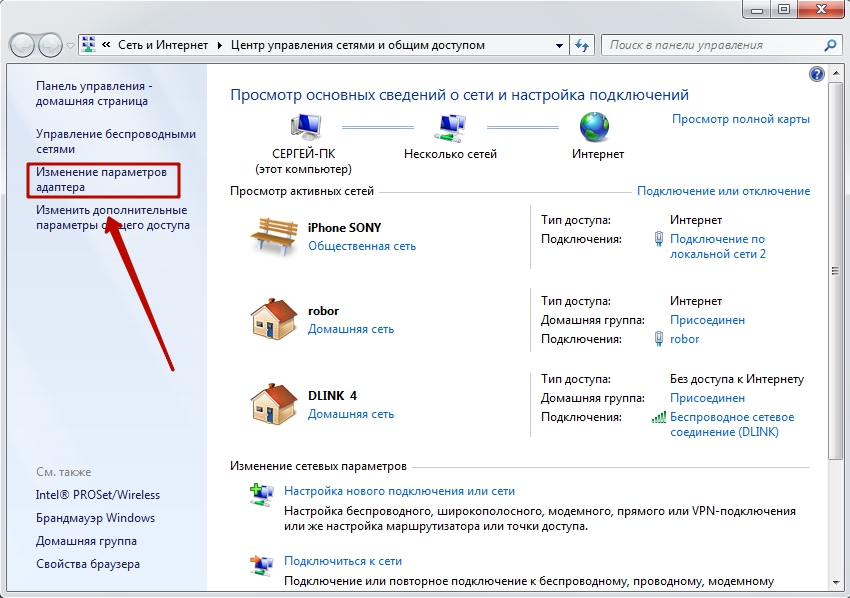


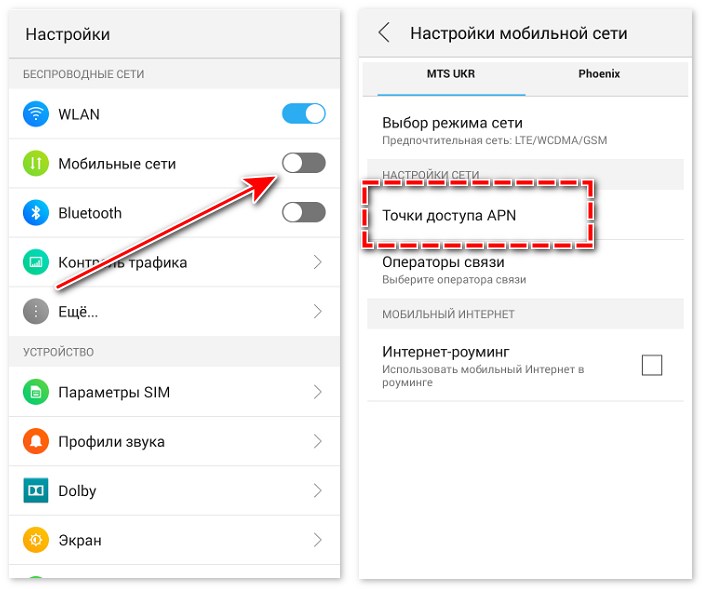 Следуйте инструкциям по обновлению.
Следуйте инструкциям по обновлению.